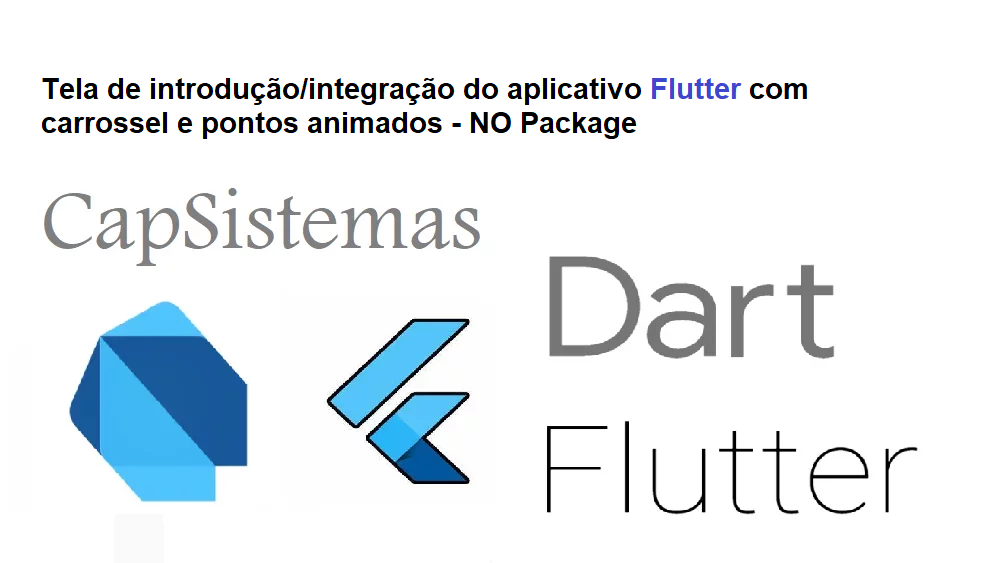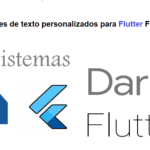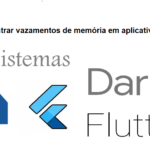Tela de introdução/integração do aplicativo Flutter com carrossel e pontos animados – NO Package
Você aprenderá a criar uma página de integração como a mostrada abaixo em seu aplicativo Flutter.

Como você pode ver, os indicadores são animados – é incrível que sejam necessárias apenas 10 linhas de código!
Conteudo
Começar
Vamos começar com OnboardingPage, que é um StatefulWidget. Além disso, defina uma variável chamada _selectedIndex e defina seu valor padrão como 0.
class OnboardingPage extends StatefulWidget {
const OnboardingPage({super.key});
@override
State<OnboardingPage> createState() => _OnboardingPageState();
}
class _OnboardingPageState extends State<OnboardingPage> {
int _selctedIndex = 0;
@override
Widget build(BuildContext context) {
return Scaffold(
body: SafeArea(
child: Column(
children: [
// TODO: Onboard Content
// TODO: Animated Dots
// TODO: Button
],
),
),
);
}
}
List<Map<String, dynamic>> demoData = [
{
"illustration": "assets/Illustrations/Illustrations_1.svg",
"title": "All your favorites",
"text":
"Order from the best local restaurants \nwith easy, on-demand delivery.",
},
{
"illustration": "assets/Illustrations/Illustrations_2.svg",
"title": "Free delivery offers",
"text":
"Free delivery for new customers via Apple Pay\nand others payment methods.",
},
{
"illustration": "assets/Illustrations/Illustrations_3.svg",
"title": "Choose your food",
"text":
"Easily find your type of food craving and\nyou’ll get delivery in wide range.",
},
];
Onboard Content
No OnboardContent, começamos com uma ilustração. Em seguida, há um título, que tornamos maior ao definir seu estilo como titleLarge. Por fim, há uma breve descrição. É por isso que temos três parâmetros: illustration, title, e text.
class OnboardContent extends StatelessWidget {
const OnboardContent({
super.key,
required this.illustration,
required this.title,
required this.text,
});
final String illustration, title, text;
@override
Widget build(BuildContext context) {
return Column(
children: [
Expanded(
child: AspectRatio(
aspectRatio: 1,
child: SvgPicture.asset(illustration),
),
),
const SizedBox(height: 16),
Text(
title,
style: Theme.of(context)
.textTheme
.titleLarge!
.copyWith(fontWeight: FontWeight.bold),
),
const SizedBox(height: 8),
Text(
text,
style: Theme.of(context).textTheme.bodyMedium,
textAlign: TextAlign.center,
),
],
);
}
}Agora, vamos colocar o OnboardContent em ação em nossa página de integração. Se você observar a visualização, verá que os usuários podem deslizar para a esquerda ou para a direita. Para isso, usamos um PageView. Quando uma página é alterada, atualizamos o _selectedIndex. Isso será útil mais tarde, quando adicionarmos pontos animados para indicar a posição da página. Substitua TODO: Onboard Content pelo código abaixo
const Spacer(flex: 2),
SizedBox(
height: 500,
child: PageView.builder(
itemCount: demoData.length,
onPageChanged: (value) {
setState(() {
_selctedIndex = value;
});
},
itemBuilder: (context, index) {
return OnboardContent(
illustration: demoData[index]['illustration'],
title: demoData[index]['title'],
text: demoData[index]['text'],
);
},
),
),
const Spacer(),
Animated dots
Ao criar pontos animados, optamos por animações implícitas porque elas são diretas e simples, eliminando a necessidade de controladores ou configurações complexas. Só precisamos definir a duração. O AnimatedContainer é um deles. Aqui, se o ponto estiver ativo, sua largura se expandirá para 24; caso contrário, permanecerá em 6. A transição de 24 para 6 não acontece instantaneamente; ela ocorre gradualmente durante o período de tempo especificado na duração.
lass AnimatedDot extends StatelessWidget {
const AnimatedDot({
super.key,
required this.isActive,
});
final bool isActive;
@override
Widget build(BuildContext context) {
return AnimatedContainer(
duration: const Duration(milliseconds: 300),
height: 6,
width: isActive ? 20 : 6,
decoration: BoxDecoration(
color:
isActive ? primaryColor : const Color(0xFF868686).withOpacity(0.25),
borderRadius: const BorderRadius.all(Radius.circular(12)),
),
);
}
}Agora, para exibir os pontos em nossa página, basta substituir o TODO: Animated Dots pelo código abaixo
Row(
mainAxisAlignment: MainAxisAlignment.center,
children: List.generate(
demoData.length,
(index) => Padding(
padding: const EdgeInsets.only(right: 6),
child: AnimatedDot(isActive: _selctedIndex == index),
),
),
),
const Spacer(flex: 2),
Button
Estamos quase lá! O único componente que falta concluir é o botão. Vamos finalizar isso substituindo TODO: Button pelo código abaixo
ElevatedButton(
onPressed: () {},
child: Text(
"Get Started".toUpperCase(),
),
),
const Spacer(),